Android Auto es la aplicación desarrollada por Google que permite gestionar las funciones del smartphone directamente desde la pantalla del automóvil, ofreciendo una experiencia más segura y cómoda al conducir. Su integración con el sistema es bastante eficiente, lo que facilita el acceso a la navegación, la música y las llamadas sin distracciones innecesarias.
Sin embargo, su rendimiento puede verse afectado, especialmente en dispositivos menos potentes, lo que puede provocar ralentizaciones en su funcionamiento. Por eso, conocer algunos trucos y ajustes puede marcar la diferencia para tener una experiencia de uso mucho más ágil y satisfactoria.
Android Auto nada más conectar el móvil
Posiblemente, cuando entras en el coche y conectas el teléfono por el cable USB o de forma inalámbrica si tu vehículo lo permite, Android Auto no se inicie automáticamente cuando el smartphone está bloqueado, lo que implica una pérdida de tiempo, ya que hay que desbloquearlo para lograr que el sistema comience a funcionar.
Este proceso se puede agilizar y hacer que nada más conectar el móvil, Android Auto se ejecute. Para eso debes ir a los Ajustes de tu Samsung Galaxy, después pulsa en Dispositivos conectados y vete hacia abajo hasta encontrar Android Auto.
Pulsa en Iniciar Android Auto automáticamente y después dale a Siempre. Ahora debes marcar la opción Iniciar Android Auto con el teléfono bloqueado.
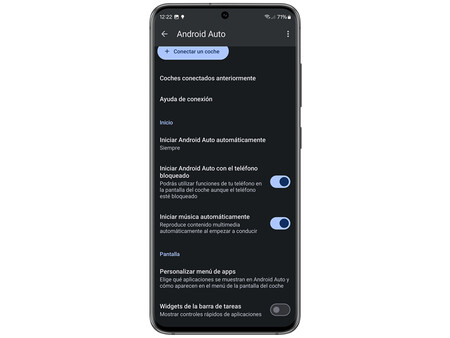
De este modo, en cuanto conectes tu smartphone Samsung a tu coche, Android Auto se mostrará en la pantalla del vehículo.
Las aplicaciones bien ordenadas
Aunque pueda parecer un consejo excesivamente sencillo, lo cierto es que tener las aplicaciones ordenadas en Android Auto puede favorecer mucho el funcionamiento y la fluidez cuando se utiliza.
Lo mejor es que tengamos siempre a mano aquellas apps que más utilizamos para que no haya que buscarlas entre las diferentes pestañas del sistema. Esto permitirá entrar en cada una de ellas mucho más velozmente.
Para ordenarlas como queramos, debemos entrar en Android Auto y pulsar en la opción Personalizar menú de apps. Entonces es cuando veremos todas las aplicaciones compatibles con el sistema que hay en nuestro smartphone.
Vamos a sección Ordenar menú de aplicaciones y las podremos ordenar como queramos, teniendo en cuenta que cuanto más arriba esté una app antes saldrá en el menú que veremos en Android Auto y más a mano la tendremos.
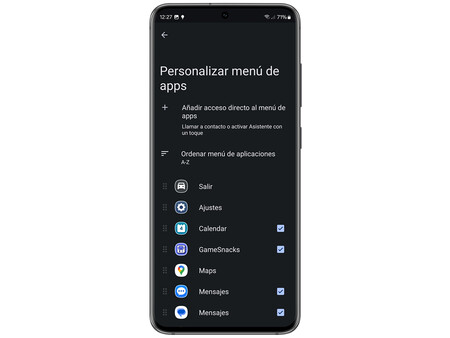
Acceso directo a contactos
Para llamar a alguien mientras conduces, algo que no se debería hacer pero que algunas veces es inevitable, se puede optar por el asistente de voz (con la consecuencia de que no te entienda a la primera) o usar la app de teléfono en la pantalla y buscar el contacto para llamarlo (lo que puede provocar una importante distracción).
Para agilizar este proceso, lo mejor es crear accesos directos a los principales contactos. Esto se consigue entrando otra vez en Android Auto dentro de tu smartphone Samsung y darle a Personalizar menú apps.
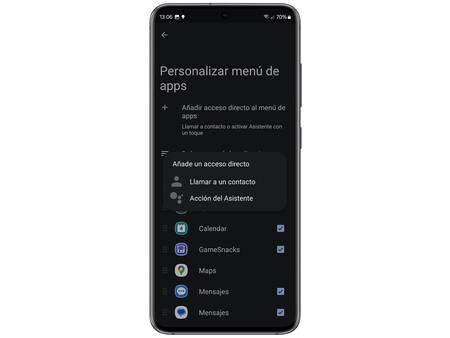
Después de eso, debes pulsar en Añadir acceso directo al menú de apps y elegir la opción Llamar a un contacto. En ese momento aparecerá la agenda, pudiendo elegir a la persona que quieras. Después de eso veremos cómo ese contacto sale como una app más.
Imágenes | Manuel Naranjo
En Territorio S | Transferir tus fotos favoritas por Android Switch era una gozada pero faltaba esto. Ahora está a un nivel superior
En Territorio S | He descubierto que uso TikTok demasiadas horas del día. Esto es lo que he hecho para ponerle remedio en mi Galaxy




Ver 0 comentarios